Windows10系统之家 - 安全纯净无插件系统之家win10专业版下载安装
时间:2016-09-27 10:18:46 来源:Windows10之家 作者:hua2015
很多用户可能已习惯了使用微软账户,一些用户会担心隐私等问题而不想使用微软账户登录系统,Win10系统如何不将系统账户切换至微软账户就能下载应用?下面笔者分享Win10不用微软账户从微软应用商店中下载应用的设置技巧,具体如下:
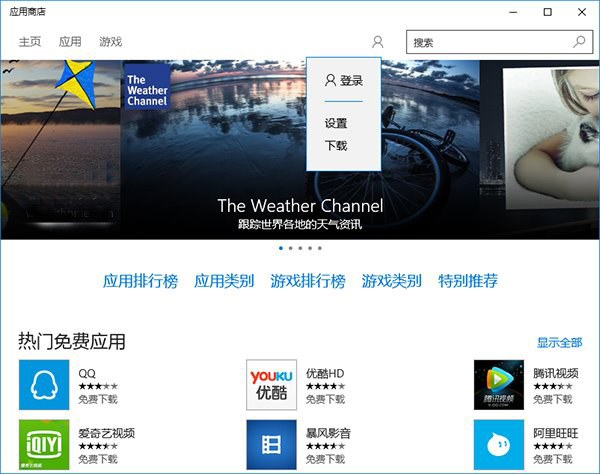
1、首先在使用Win10本地账户的情况下打开应用商店:
2、点击头像图标,在弹出的小窗中点击“登录”
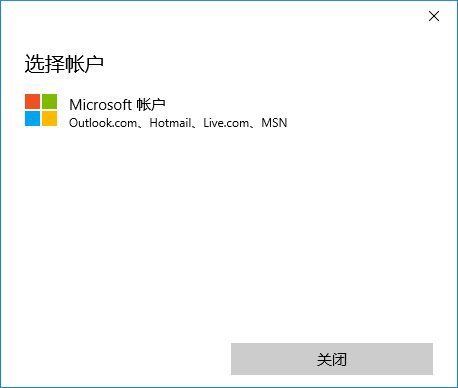
3、选择Microsoft账户
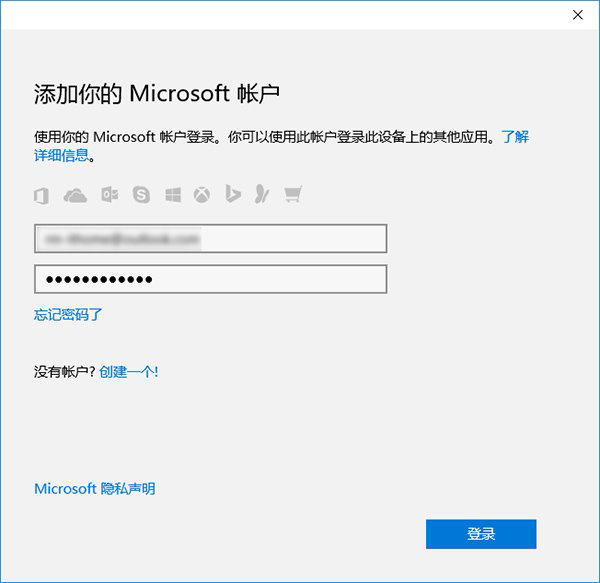
4、输入账户和密码,点击“登录”
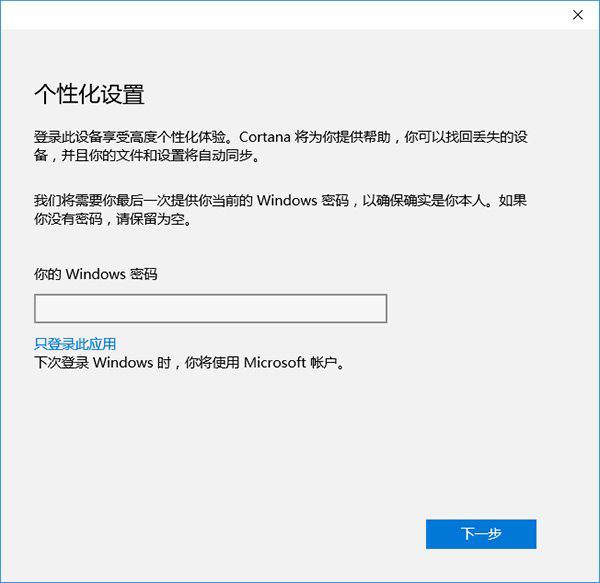
在上图所示窗口中输入Windows密码(即本地账户密码,如果没有就留空)。等待一会可看到密码框下面的“只登录此应用”链接了,点击它就可以只在Windows应用商店中登录微软账户并下载应用了,而你的系统仍然可继续使用本地账户登录。
以上就是Win10不用微软账户从微软应用商店中下载应用的设置技巧介绍了,有需要的用户,可参照以上技巧操作。
热门教程
热门系统下载
热门资讯





























